Thuraya SatSleeve for Android Manuel d'utilisateur
Naviguer en ligne ou télécharger Manuel d'utilisateur pour Téléphone sans fil à combiné Thuraya SatSleeve for Android. Thuraya SatSleeve for Android Benutzerhandbuch Manuel d'utilisatio
- Page / 18
- Table des matières
- MARQUE LIVRES




- Thuraya SatSleeve 1
- Packungsinhalt 2
- Teilebeschreibung 3
- Inbetriebnahme 4
- Erste Schritte 4
- EnBiDeEsFrItPt 5
- Verwendung des SatSleeve 8
- Notruf ohne Smartphone 10
- Eine Nachricht versenden 11
- Kontakte verwalten 11
- Benutzerhandbuch 12
- Einstellungen 13
- $XÀDGHQGHV$NNXV 13
- Fehlersuche und -behebung 15
- FUNKWELLENBELASTUNG 16
- VORSICHT 16
- DIESES GERÄT ENTSPRICHT DEN 16
- Haftungsausschluss 17
Résumé du contenu
Thuraya SatSleeveBenutzerhandbuch | DEUTSCHVielen Dank, dass Sie sich für den Kauf des Thuraya SatSleeve entschieden haben! Mit dem SatSleeve können
Benutzerhandbuch | DEUTSCH10Notruf ohne SmartphoneMit dem SatSleeve können Sie auch ohne Smartphone einen Anruf tätigen oder erhalten. Die KLHU]XEH
11EnBiDeEsFrItPt3ɭɫɫɤɢɣEine Nachricht versenden1 Tippen Sie auf das Register Nachrichten.2 Geben Sie eine Telefonnummer ein oder wählen Sie die entspr
Benutzerhandbuch | DEUTSCH12Die Funktion „SAT Datenverbin-dung“ auf Ihrem Smartphone verwendenSie können auf Ihrem Smartphone E-Mail, Instant Messag
13EnBiDeEsFrItPt3ɭɫɫɤɢɣEinstellungenExtrasSie können hier die Funktion „Satellitendaten“ aktivieren und SSID, das Passwort sowie die Sicherheitsmethod
Benutzerhandbuch | DEUTSCH14Optional: Anschluss eines PCs oder Laptops an den SatSleeveMit dem SatSleeve können Sie außerdem via Satellit Internet-
15EnBiDeEsFrItPt3ɭɫɫɤɢɣFehlersuche und -behebung Problem LösungDie Bluetooth-Kopplungfunktioniert nicht. Drücken Sie die Kopplungstaste 5 Sekunden lan
Benutzerhandbuch | DEUTSCH16 ,QIRUPDWLRQHQ]XU=HUWL¿]LHUXQJ(SAR)DIESES GERÄT ENTSPRICHT DEN INTERNATIONALEN RICHTLINIEN ZURFUNKWELLENBELASTUNGIhr
17EnBiDeEsFrItPt3ɭɫɫɤɢɣ HaftungsausschlussDIESE EINGESCHRÄNKTE GEWÄHRLEISTUNG GILT ANSTELLE ALLER ANDEREN GEWÄHRLEISTUNGEN, SOWOHL AUSDRÜCKLICHER, STI
Benutzerhandbuch | DEUTSCH2PackungsinhaltSatelliten-Basisgerät Galaxy-S4-Adapter AkkuUSB-Datenkabel Universelles Reiseladegerät
3EnBiDeEsFrItPt3ɭɫɫɤɢɣTeilebeschreibungNr. Teilebeschreibung1 Ein/Aus-Taste2 Statusanzeige-LED3 Ohrhörer4 Lautsprecher5 Bluetooth-Kopplungstaste6 Lade
Benutzerhandbuch | DEUTSCH4InbetriebnahmeDer Thuraya SatSleeve macht sich Satellitenübertragungen zunutze und benötigt deshalb direkten Sichtkontakt
5EnBiDeEsFrItPt3ɭɫɫɤɢɣEinlegen der SIM-KarteFür die Verbindung zum Thuraya-Satellitennetz wird eine SIM-Karte benötigt. Legen Sie die SIM-Karte vor de
Benutzerhandbuch | DEUTSCH6Einlegen Ihres Smartphones in den SatSleeve 1 Platzieren Sie Ihr Smartphone unten im Adapter und drücken Sie das obere En
7EnBiDeEsFrItPt3ɭɫɫɤɢɣEntnehmen des Smartphones aus dem SatSleeve1 Fassen Sie das Smartphone der nachfolgenden Abbildung entsprechend und ziehen Sie e
Benutzerhandbuch | DEUTSCH8Einschalten des Thuraya SatSleeveHalten Sie zum Einschalten des Thuraya SatSleeve die Ein/Aus-Taste 2 Sekunden lang gedrü
9EnBiDeEsFrItPt3ɭɫɫɤɢɣHINWEISFalls sich die beiden Geräte nicht automatisch koppeln, drücken Sie mit einem spitzen Gegenstand, wie z. B. einem Stift o


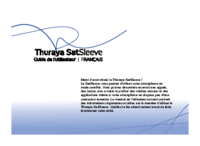
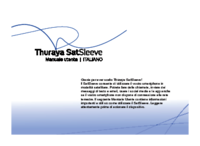
 (18 pages)
(18 pages) (18 pages)
(18 pages) (18 pages)
(18 pages)

 (139 pages)
(139 pages)







Commentaires sur ces manuels